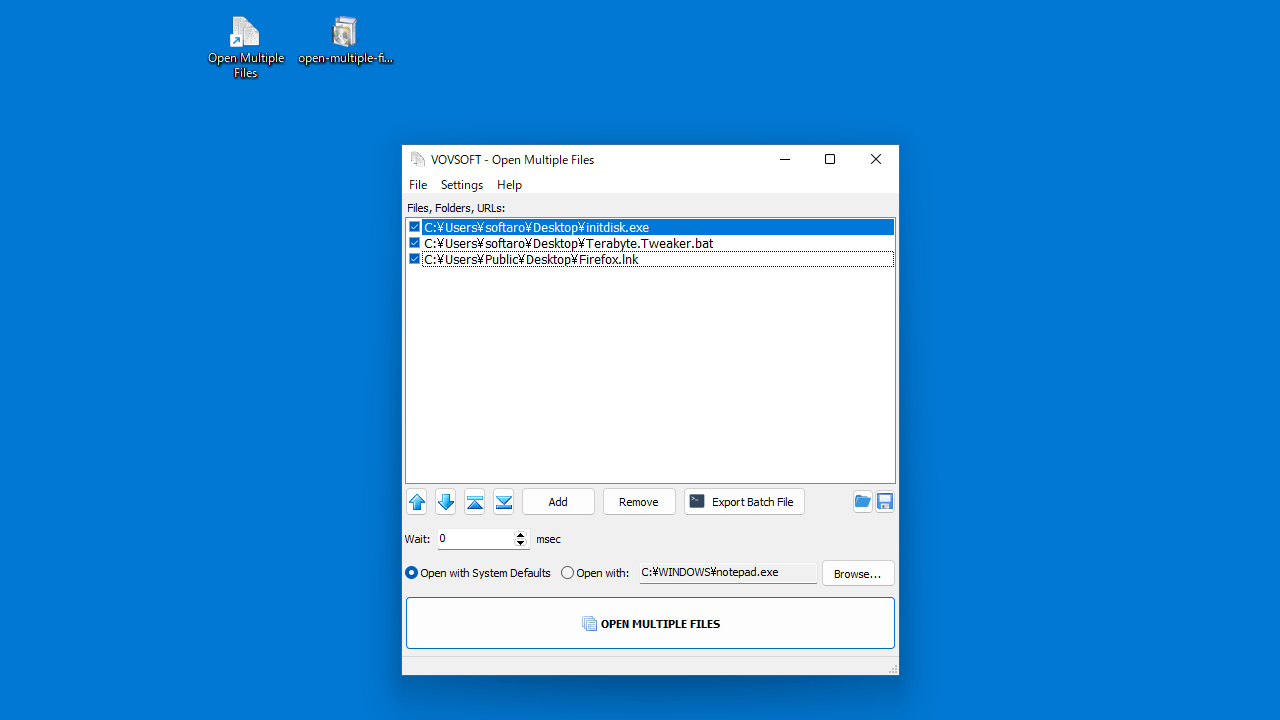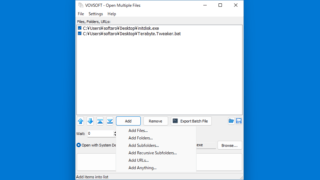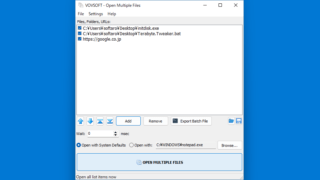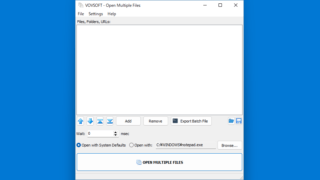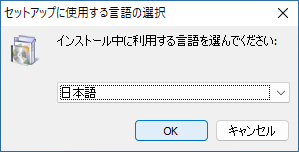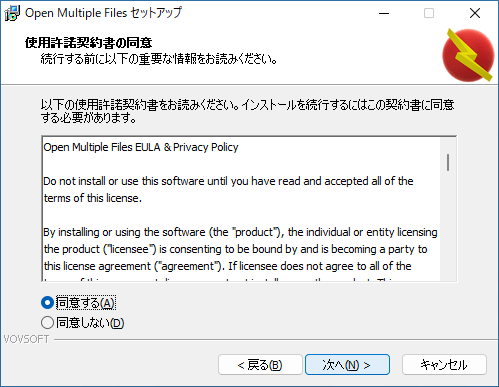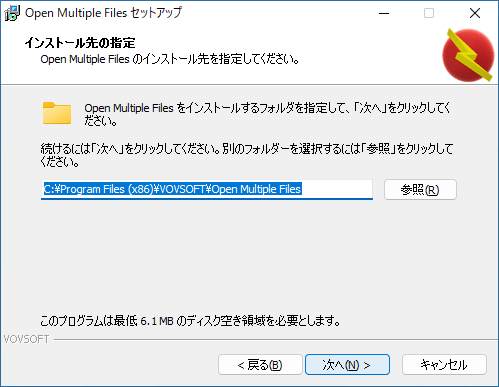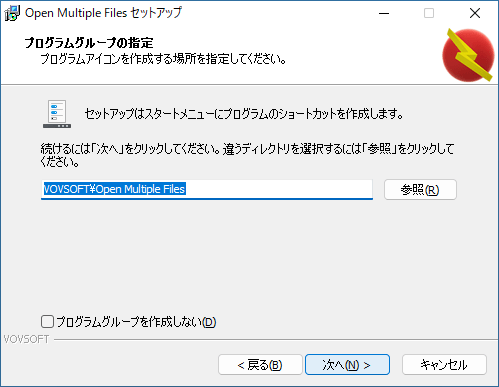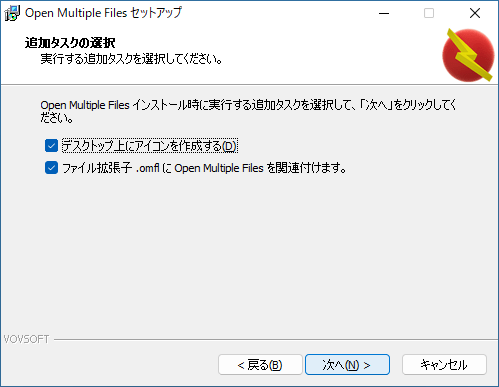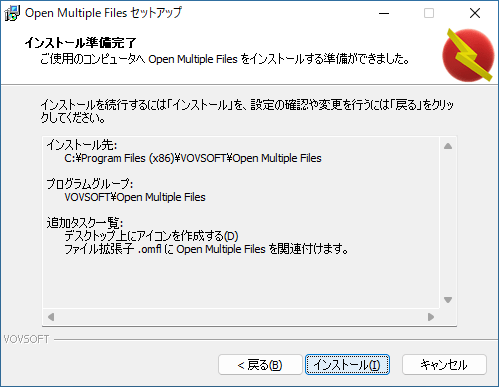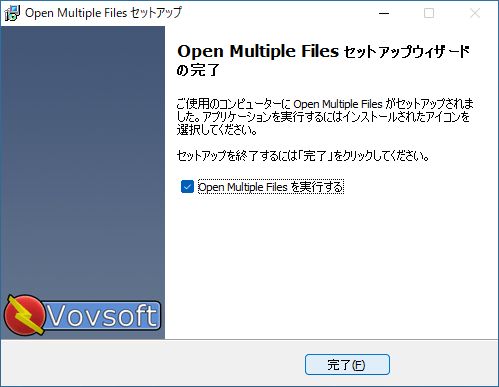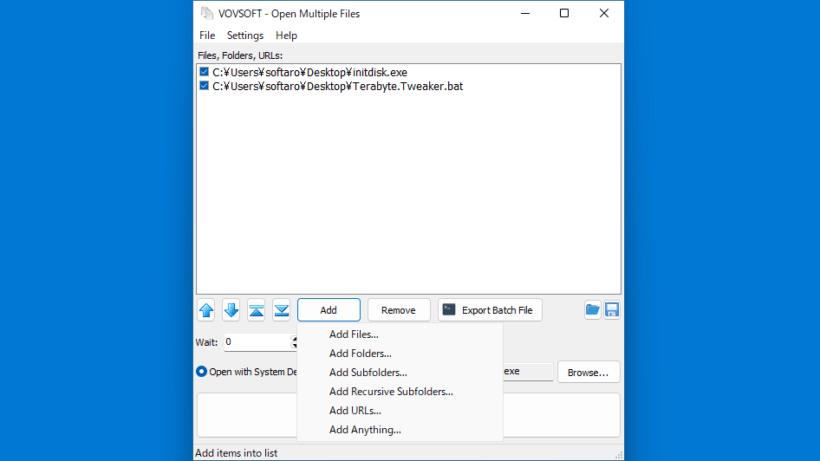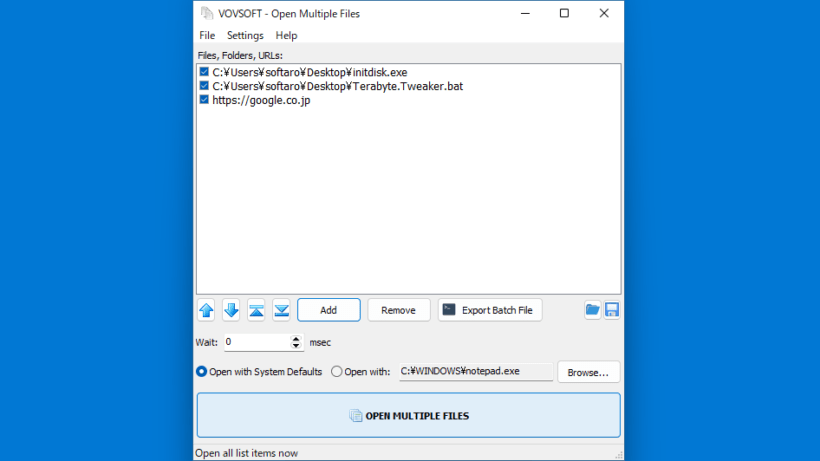説明機能仕様ダウンロード画像使い方
ワンクリックで複数のファイルやフォルダを開くことができるソフト

複数のファイルやフォルダ、URL などをワンクリックで同時に開くことができる、Windows 向けのアプリケーション。PC でのクリック作業を節約し、作業を効率化することができます。
Open Multiple Files の概要
Open Multiple Files は、複数のファイルやフォルダを同時に開くのに役立つインスタントファイルオープナーです。
Open Multiple Files の機能
Open Multiple Files で利用できる主な機能の一覧です。
| 機能 | 概要 |
|---|---|
| メイン機能 | 複数のファイルやフォルダを開く |
| 機能詳細 | ・複数のファイル、フォルダ、URL などをワンクリックで同時に開くことができます ・システムの既定のアプリまたは指定したアプリで開くことができます ・ファイルリストのエクスポート/インポート |
複数のファイルやフォルダを同時に開くことができます
Open Multiple Files は、複数のファイルやフォルダ、URL などをワンクリックで同時に開くことができる、Windows 向けのアプリケーションです。
複数のファイル、フォルダ、実行可能ファイル、または URL を開くにはとても手間がかかりますが、このアプリを使用すると、PC でのクリック作業を節約し、作業を効率化することができます。
ファイルのリストの設定をエクスポート/インポートできます
Open Multiple Files の使用方法はかんたんで、アプリのボタンまたはドラッグ&ドロップ、コンテキストメニューの「送る」を使用して開きたいファイルを追加し、あとはボタンをクリックするだけです。
ファイルのリストは専用の拡張子(.omfl)のファイルにエクスポートすることが可能で、そのファイルを実行またはインポートすることで、また同じファイルを読み込むことができます。
無料で試用できるファイルオープナー
Open Multiple Files は、複数のファイルやフォルダを同時に開くことが求められるユーザーの作業を効率化することができる便利なアプリケーションです。
機能
- 複数のファイル、フォルダ、URL などをワンクリックで同時に開くことができます
- システムの既定のアプリまたは指定したアプリで開くことができます
- ファイルリストのエクスポート/インポート
- バッチファイルに保存(ライセンスが必要)
ダウンロード
使い方
インストール
1.インストール方法
- インストール時に使用する言語を選択して[OK]をクリックします。
- セットアップウィザードが開始します。[次へ]をクリックします。
- ライセンスが表示されます。「同意する」を選択して[次へ]をクリックします。
- インストール先フォルダの設定です。変更しない場合はこのまま[次へ]をクリックします。
- スタートメニューに作成するショートカットの設定です。変更しない場合はこのまま[次へ]をクリックします。
- 追加のタスクを設定して[次へ]をクリックします。
- インストールの準備ができました。[インストール]をクリックしてインストールを開始します。
- インストールが完了しました。[完了]をクリックしてセットアップウィザードを閉じます。
基本的な使い方
1. 基本的な使い方
- ファイルをウィンドウにドラッグ&ドロップするか、[Add]ボタンをクリックしてファイルなどを追加します。
- [OPEN MULTIPLE FILES]をクリックすると、複数のファイルなどをワンクリックで開くことができます。
・右隅の「Save List into File」ボタンからファイルのリストをファイルに保存できます。